您是否厭倦了鼠標指針在Windows 11 PC上移動太快或太慢?您想自定義鼠標指針速度以滿足您的偏好和需求嗎?別無所求,因為在本文中,我們將準確向您展示如何更改Windows 11上的鼠標指針速度。
無論您是想要調整鼠標指針速度快速反射的遊戲玩家,還是更喜歡更慢,更精確的指針進行辦公室工作,Windows 11都可以輕鬆調整鼠標速度設置。我們將逐步介紹您,並提供有用的提示。
您的鼠標指針速度將決定Windows 11光標與鼠標移動相關的速度或快速。要更改它,請打開系統設置窗口。在藍牙和設備部分,導航到老鼠。
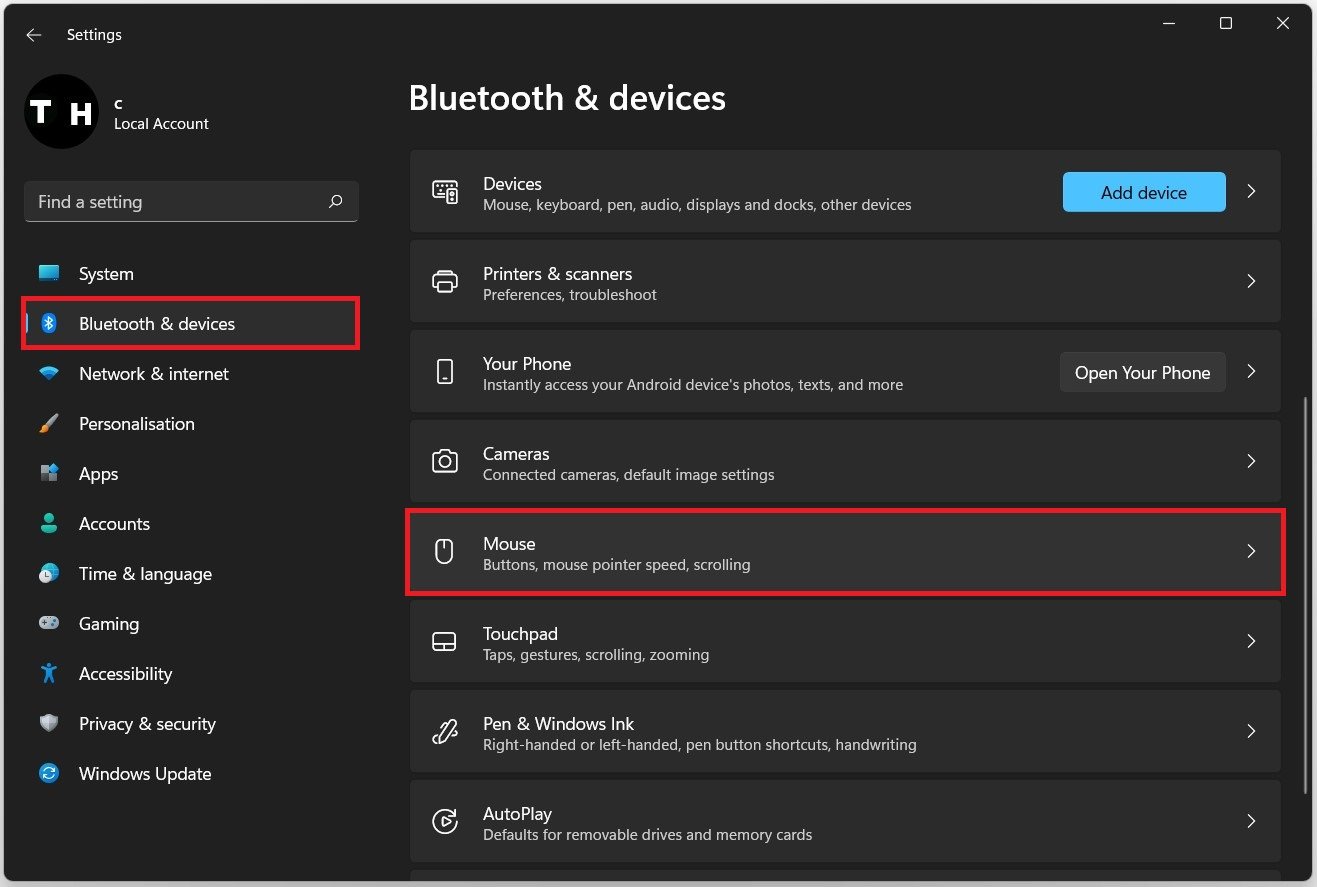
Windows設置>藍牙和設備>鼠標
在設置的鼠標部分中,您可以更改您的主鼠標按鈕, 你的鼠標指針速度,在您的速度下鼠標滾動是。
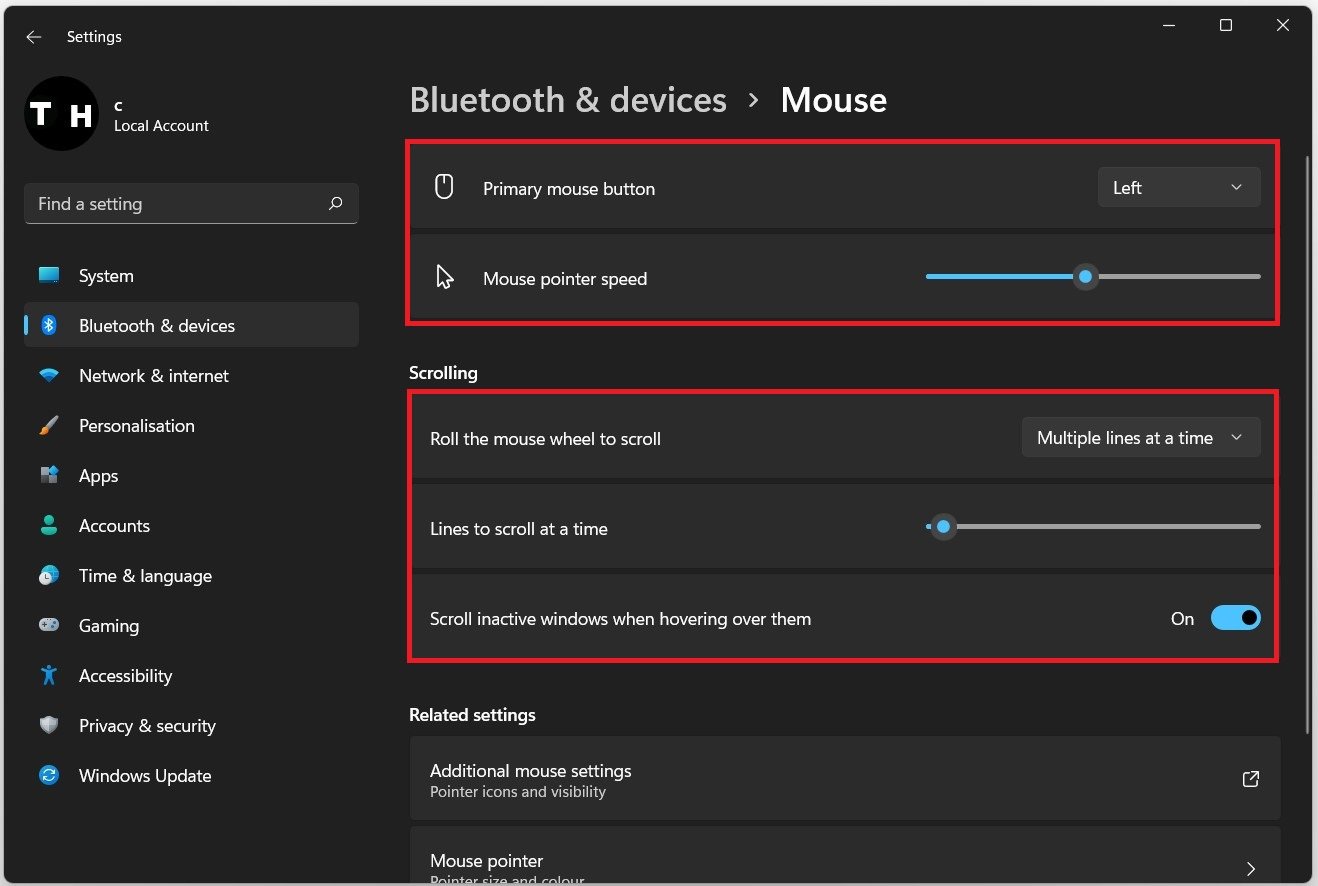
鼠標設置>鼠標指針速度
其他鼠標設置
有關其他鼠標設置,請單擊其他鼠標設置。一個新窗口將打開。
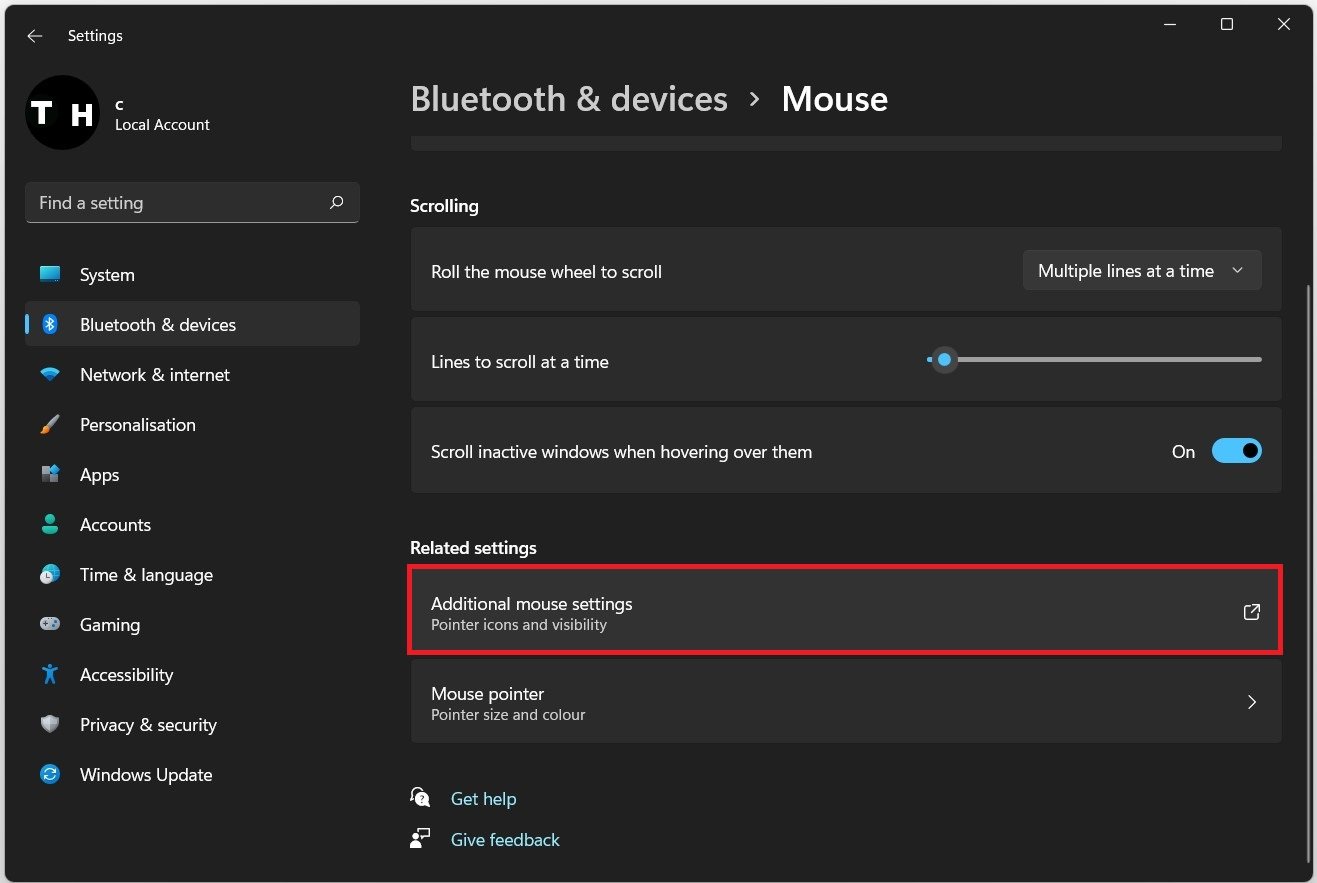
鼠標設置>其他鼠標設置
在你的鼠標特性窗口,例如,如果您剩下或右手,則可以切換主和輔助按鈕。

鼠標屬性>按鈕>雙擊速度
在下面指針,您可以更改Windows 11的鼠標指針和其他光標圖標的樣式。
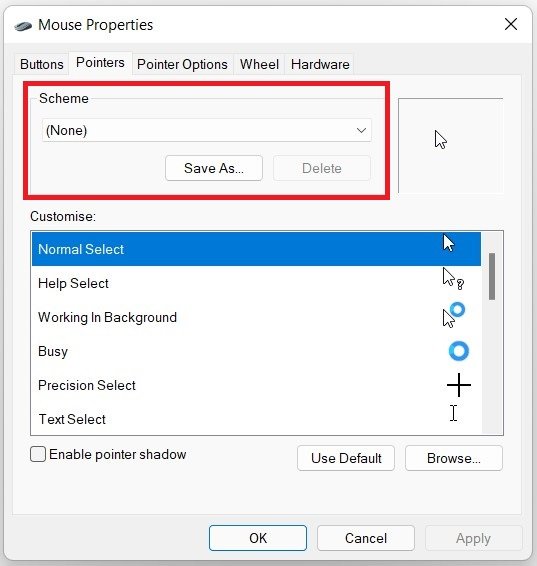
鼠標屬性>指針>自定義
在下面指針選項,您可以選擇添加指針跟踪,在打字時隱藏指針,並在使用CTRL鍵時顯示指針的位置,我經常使用。
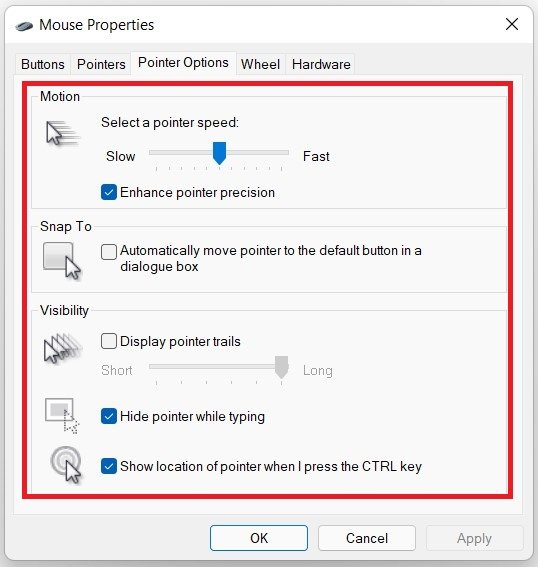
鼠標屬性>指針選項
返回鼠標設置,單擊鼠標指針更改鼠標指針大小您喜歡。
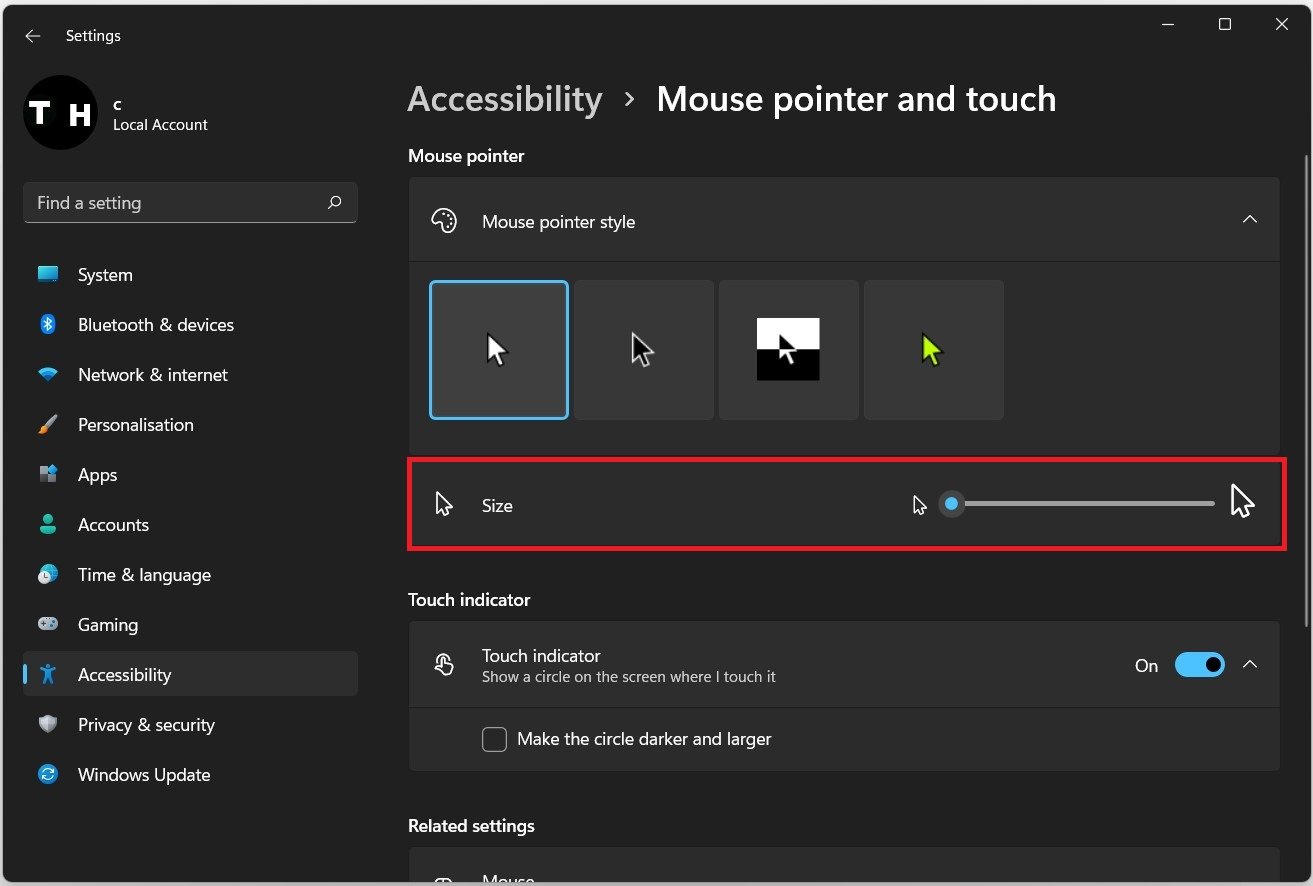
鼠標指針和触摸設置
